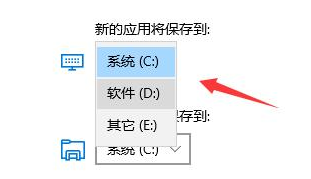microsoft store中如何修改默认下载路径呢?修改之后我们可以解放c盘,那么应用商店如何修改默认的储存位置呢?一起来看看。
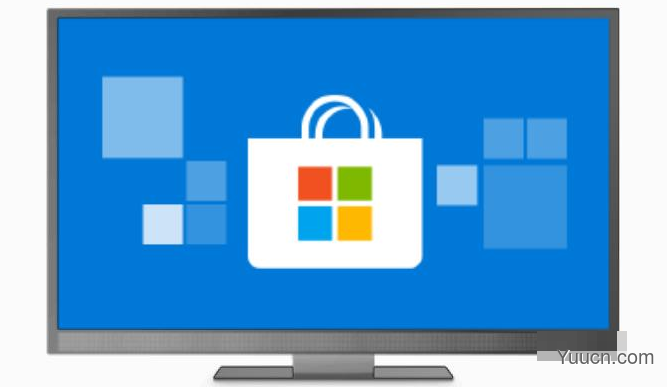
win10应用商店修改默认下载路径教程
1.点击开始菜单中的设置按钮
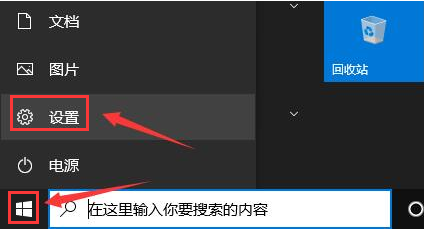
2.找到其中的系统选项
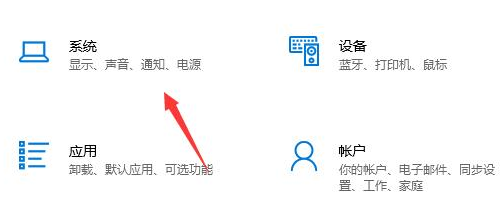
3.点击菜单左侧的储存栏目
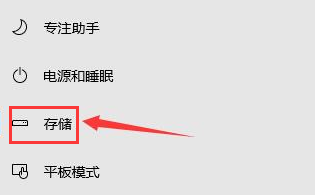
4.鼠标点击更改新内容的保存位置按钮
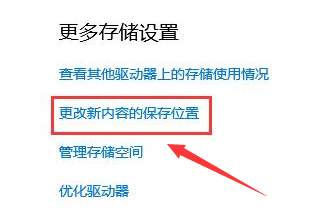
5.找到新的应用将保存到栏目,修改磁盘的保存路径位置即可
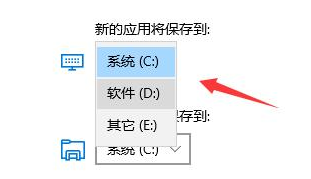
microsoft store中如何修改默认下载路径呢?修改之后我们可以解放c盘,那么应用商店如何修改默认的储存位置呢?一起来看看。
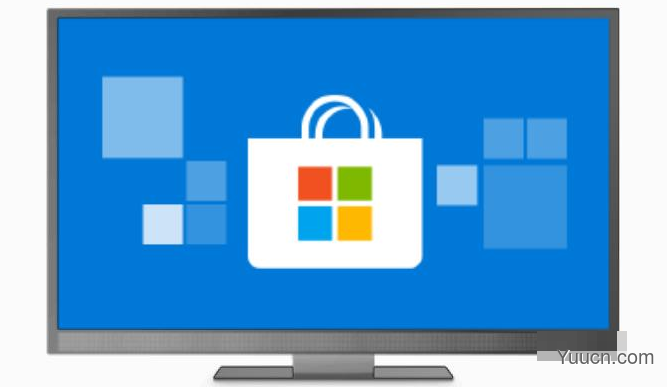
1.点击开始菜单中的设置按钮
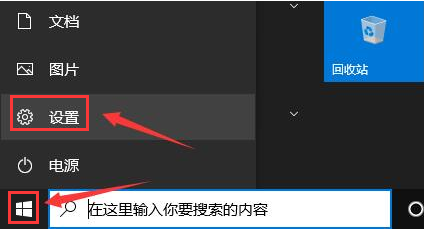
2.找到其中的系统选项
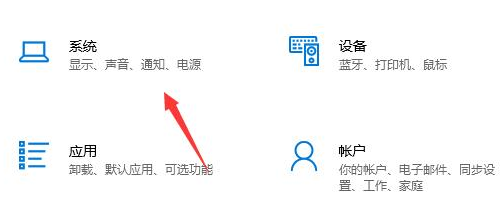
3.点击菜单左侧的储存栏目
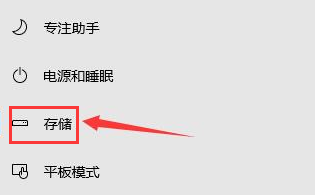
4.鼠标点击更改新内容的保存位置按钮
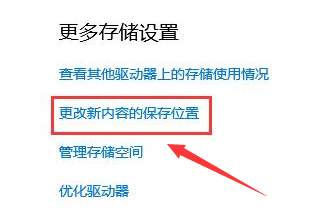
5.找到新的应用将保存到栏目,修改磁盘的保存路径位置即可